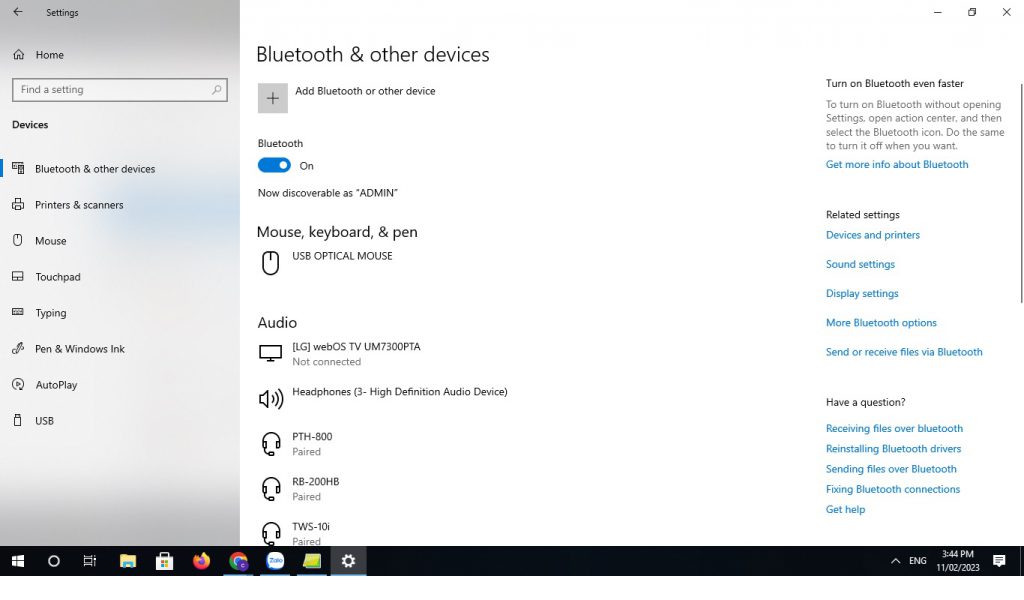Cách kết nối Bluetooth trên máy tính rất đơn giản, nhưng vẫn có một số người không biết cách bật Bluetooth trên máy tính của họ. Dưới đây là hướng dẫn cài đặt Bluetooth để bạn có thể kết nối với các thiết bị điện tử khác.
1. Cách kết nối thiết bị bluetooth với máy tính Win 10
Đầu tiên, bạn cần đảm bảo rằng máy tính của bạn hỗ trợ công nghệ Bluetooth. Sau khi kiểm tra, bạn có thể sử dụng một trong ba cách sau để bật Bluetooth:
Cách 1: Vào Start -> Cài đặt -> Thiết bị -> Bluetooth và thiết bị khác, sau đó bật công tắc Bluetooth.
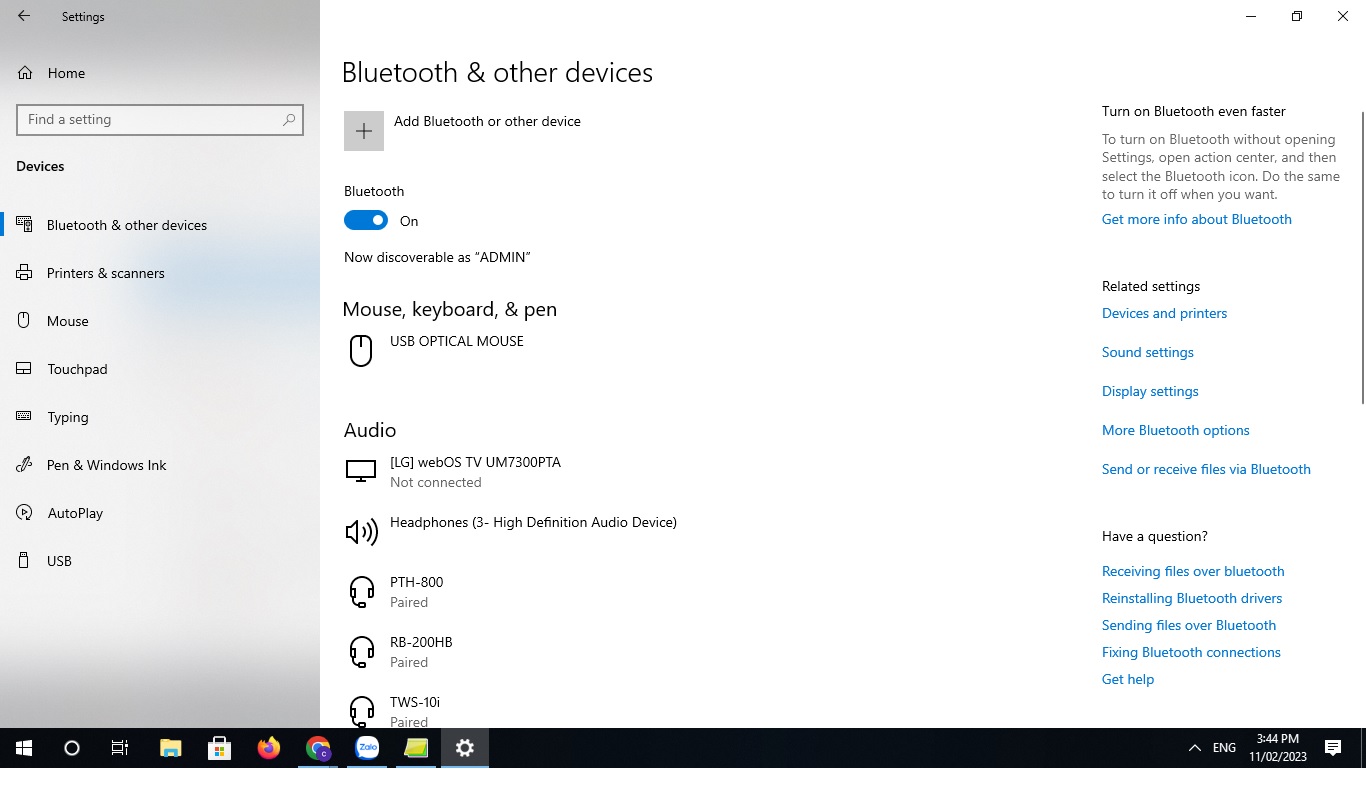
Cách 2: Vào Trung tâm hành động bằng cách nhấp vào biểu tượng kế bên thời gian và ngày trên thanh tác vụ, sau đó chọn Bluetooth để bật.
Nếu bạn không thấy Bluetooth trong Trung tâm hành động, bạn có thể thực hiện các bước sau: Start -> Cài đặt -> Hệ thống -> Thông báo và hành động -> Hành động nhanh -> Thêm hoặc xóa hành động nhanh -> Bật Bluetooth.
Lưu ý rằng các bước trên có thể khác nhau tùy thuộc vào phiên bản Windows và giao diện người dùng mà bạn đang sử dụng.
Tham khảo thêm: Hướng dẫn bật chế độ theo dõi trên facebook đơn giản trên điện thoại
1.1. Để ghép tai nghe, loa hoặc thiết bị âm thanh Bluetooth khác
Đầu tiên, bạn hãy vào Cài đặt -> Thiết bị khác -> Bluetooth và thiết bị khác trên máy tính của bạn. Tiếp theo, làm theo hướng dẫn xuất hiện trên màn hình để bật Bluetooth và kết nối với các thiết bị khác. Sau khi hoàn thành, bạn có thể chọn “Xong” để kết thúc quá trình cài đặt.
Cách này cũng có thể được áp dụng khi bạn muốn ghép bàn phím hoặc chuột Bluetooth với máy tính.
Lưu ý rằng các bước trên có thể thay đổi tùy thuộc vào phiên bản và cấu hình của máy tính bạn.
1.2. Để ghép máy in hoặc máy quét Bluetooth
Bạn hãy vào Cài đặt -> Thiết bị -> Máy in và máy quét trên máy tính của bạn. Tiếp theo, chọn “Thêm máy in hoặc máy quét” và sau đó chọn máy in mà bạn muốn sử dụng. Cuối cùng, chọn mục “Thêm thiết bị” để hoàn tất quá trình kết nối máy in.
1.3. Cách ghép thiết bị Bluetooth bằng việc sử dụng tính năng Ghép nối Swift
Bước 1: Bật tính năng Ghép nối Swift trên thiết bị Bluetooth của bạn để cho phép máy tính phát hiện.
Bước 2: Nếu bạn nhận được thông báo về tính năng Ghép nối Swift và muốn sử dụng nó, hãy nhấn “Có” nếu đây là lần đầu tiên bạn sử dụng Ghép nối Swift.
Bước 3: Khi xuất hiện thông báo cho biết máy tính đã tìm thấy thiết bị Bluetooth mới, hãy nhấn “Có”.
Bước 4: Sau khi kết nối hoàn tất, chọn “Đóng”.
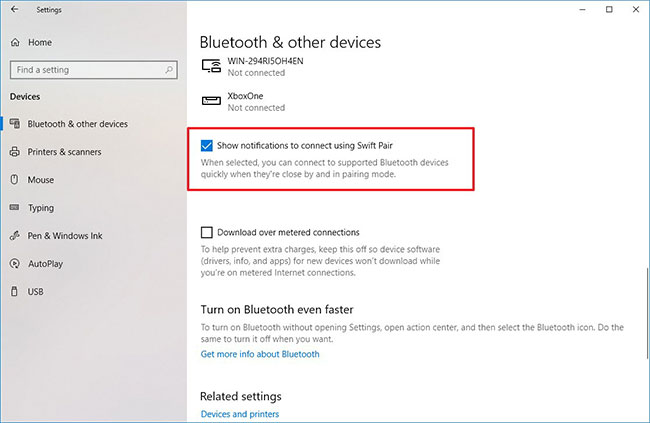
Tìm hiểu thêm: Khắc phục pc bị treo logo khi mở máy (nguyên nhân)
2. Cách bật bluetooth trên máy tính Win 7
Để đảm bảo rằng máy tính của bạn chạy Windows 7 có hỗ trợ Bluetooth, hãy làm theo các bước sau:
Bước 1: Nhấn vào biểu tượng tìm kiếm ở góc trái dưới màn hình và tìm và chọn Control Panel.
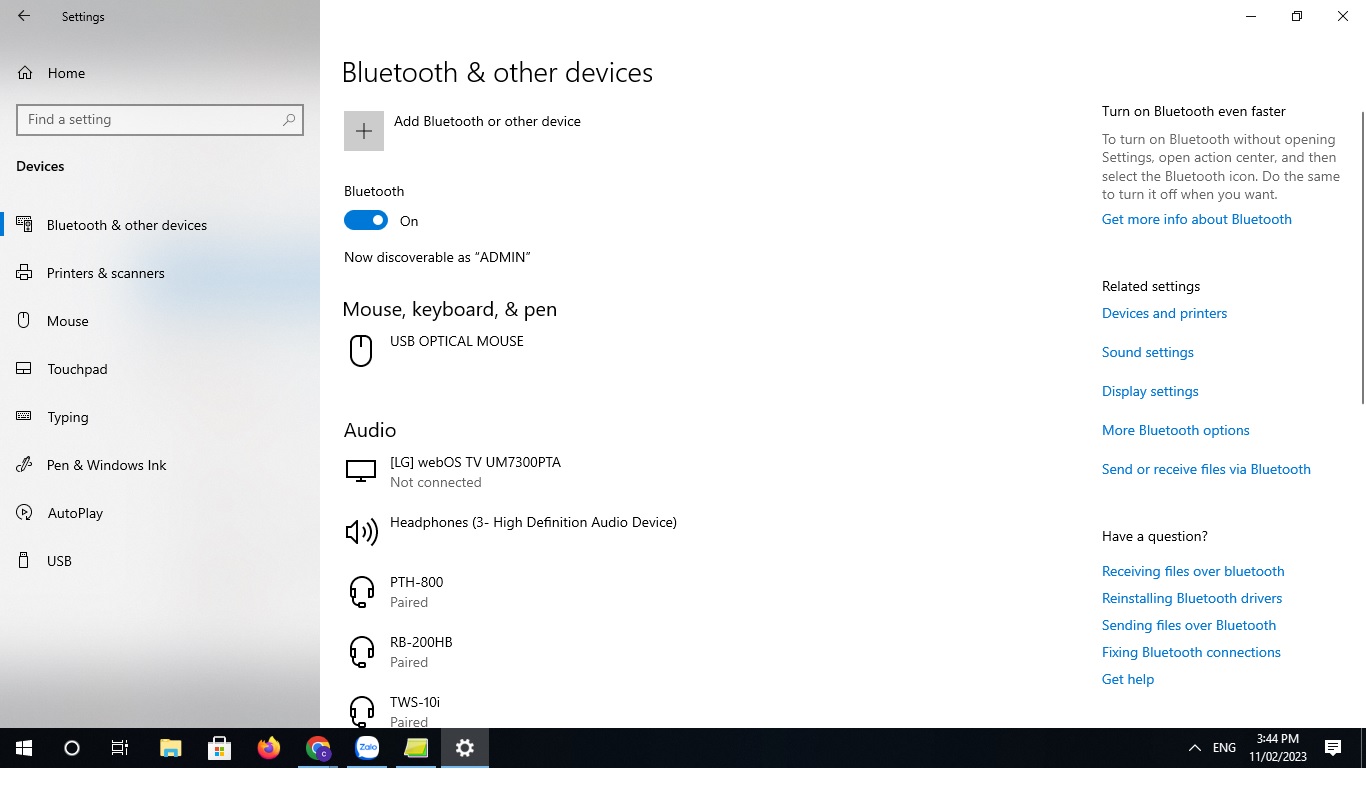
Bước 2: Chọn Network and Sharing Center.
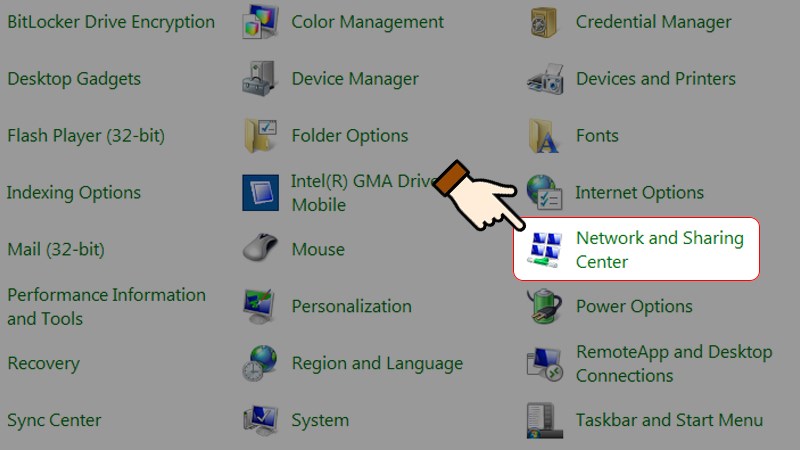
Xem thêm: Tải AutoCAD 2010 Full Crack miễn phí (chi tiết nhất)
Bước 3: Trong cửa sổ hiển thị, điều hướng đến mục Change adapter settings ở góc trái và chọn Bluetooth Network Connection. Sau đó, nhấp chuột phải và chọn Enable để bật Bluetooth.
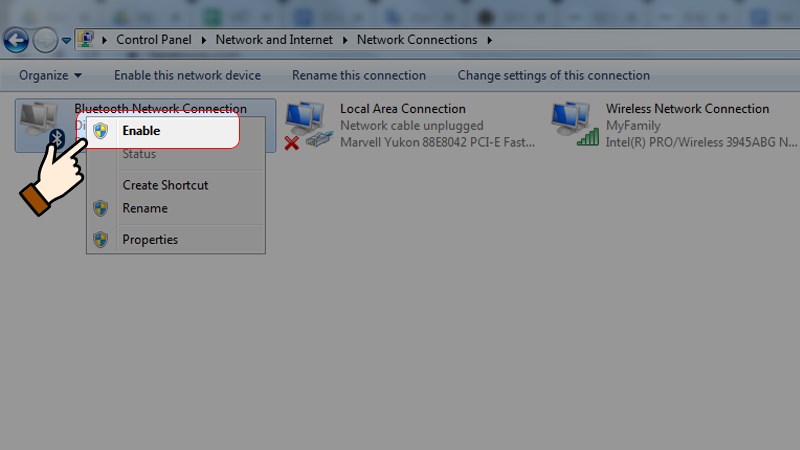
Bước 4: Tiếp tục nhấn chọn Bluetooth Network Connection, sau đó chọn Add a Device để thêm thiết bị muốn kết nối.
Bài viết trên đã chia sẻ cách kết nối bluetooth trên máy tính chi tiết tới cho bạn đọc. Chuyentoantin hi vọng bạn thấy bài viết có ích và có thể kết nối Bluetooth của máy tính một cách dễ dàng nhất!